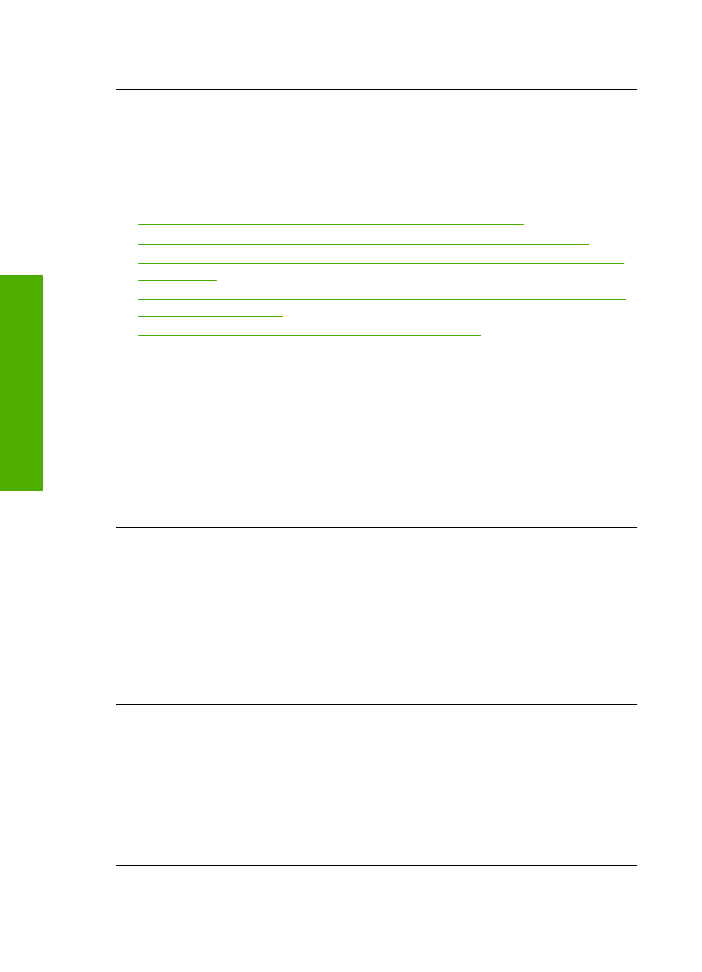
en a készülék nem nyomtat
A probléma megoldásához próbálkozzon a következ
ő
lehet
ő
ségekkel. A megoldási
lehet
ő
ségek sorrendbe vannak állítva, és a legvalószín
ű
bb megoldási lehet
ő
ség nyitja a
sort. Ha az els
ő
lehet
ő
ség nem oldja meg a problémát, folytassa a további megoldási
javaslatokkal, amíg a probléma meg nem oldódik.
•
1. megoldási lehet
ő
ség: A készülék bekapcsolása a Be gombbal
•
2. megoldási lehet
ő
ség: Állítsa be az eszközt alapértelmezett nyomtatóként
•
3. megoldási lehet
ő
ség: Ellen
ő
rizze, hogy készülék és a számítógép megfelel
ő
en
csatlakozik-e
•
4. megoldási lehet
ő
ség: Ellen
ő
rizze, hogy jól vannak-e behelyezve a patronok, és
hogy van-e bennük tinta
•
5. megoldási lehet
ő
ség: Töltsön papírt az adagolótálcába
1. megoldási lehet
ő
ség: A készülék bekapcsolása a Be gombbal
Megoldás:
Vessen egy pillantást a készülék kijelz
ő
jére. Ha a kijelz
ő
üres, és a
Be
gomb jelz
ő
fénye nem világít, akkor a készülék ki van kapcsolva. Gy
ő
z
ő
djön meg
arról, hogy a tápkábel csatlakoztatva van-e a készülékhez, és be van-e dugva az
elektromos fali aljzatba. Kapcsolja be a készüléket a
Be
gombbal.
Ok:
Lehet, hogy a készülék nincs bekapcsolva.
Ha ez nem oldaná meg a problémát, próbálkozzon a következ
ő
megoldási
lehet
ő
séggel.
2. megoldási lehet
ő
ség: Állítsa be az eszközt alapértelmezett nyomtatóként
Megoldás:
A számítógép rendszereszközeivel állítsa be a terméket
alapértelmezett nyomtatónak.
Ok:
A nyomtatási feladatot az alapértelmezett nyomtatóra küldte, de nem ez az
eszköz az alapértelmezett nyomtató.
Ha ez nem oldaná meg a problémát, próbálkozzon a következ
ő
megoldási
lehet
ő
séggel.
3. megoldási lehet
ő
ség: Ellen
ő
rizze, hogy készülék és a számítógép megfelel
ő
en
csatlakozik-e
Megoldás:
Ellen
ő
rizze, hogy a készülék és a számítógép csatlakozik-e.
Ok:
Nem m
ű
ködik a kommunikáció a készülék és a számítógép között.
Ha ez nem oldaná meg a problémát, próbálkozzon a következ
ő
megoldási
lehet
ő
séggel.
5. . fejezet
38
Megoldás keresése
Mego
ld
ás keres
ése
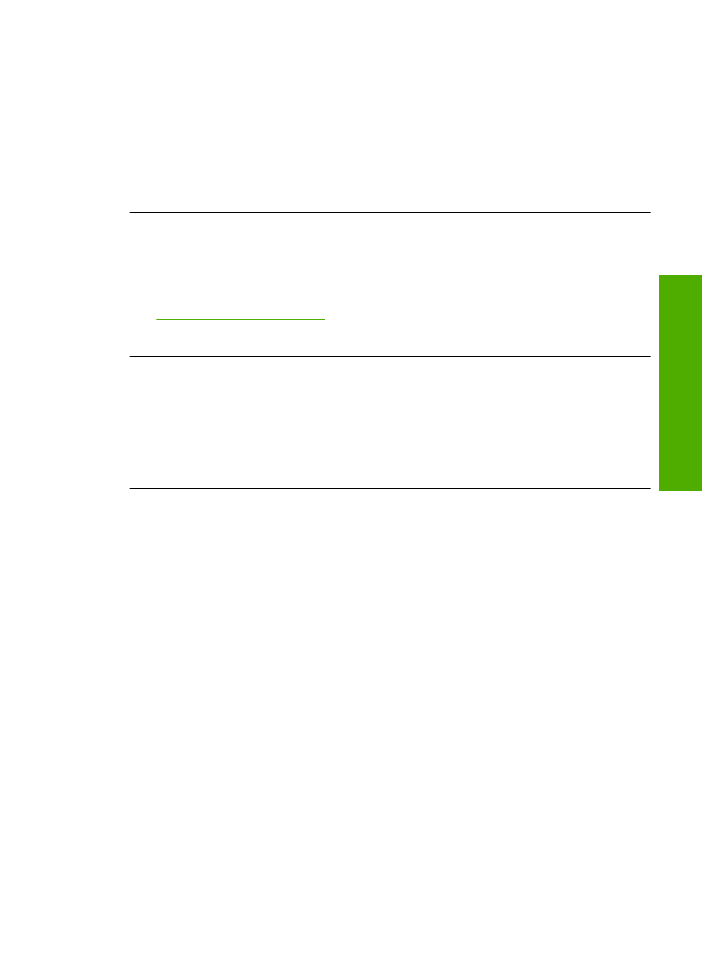
4. megoldási lehet
ő
ség: Ellen
ő
rizze, hogy jól vannak-e behelyezve a patronok, és
hogy van-e bennük tinta
Megoldás:
Ellen
ő
rizze, hogy jól vannak-e behelyezve a patronok, és hogy van-e
bennük tinta.
Ok:
Probléma lehetett egy vagy több patronnal.
Ha ez nem oldaná meg a problémát, próbálkozzon a következ
ő
megoldási
lehet
ő
séggel.
5. megoldási lehet
ő
ség: Töltsön papírt az adagolótálcába
Megoldás:
Töltsön papírt az adagolótálcába.
További információk itt olvashatók:
„Töltsön papírt a nyomtatóba,” 23. oldal
Ok:
A készülékb
ő
l kifogyhatott a papír.
Megjelenik a minimális rendszerkövetelmények ellen
ő
rz
ő
képerny
ő
je
Megoldás:
A konkrét probléma megtekintéséhez kattintson a
Részletek
gombra,
és a szoftver újbóli telepítésének megkísérlése el
ő
tt javítsa ki a problémát.
Ok:
A rendszer nem felelt meg a szoftver telepítéséhez szükséges minimális
követelményeknek.
Az USB-csatlakozás üzeneten piros X jelenik meg
Megoldás:
Ellen
ő
rizze, hogy a készülék megfelel
ő
en lett üzembe helyezve, majd
próbálja újra a csatlakoztatást.
Az USB-kapcsolat újrapróbálása
1.
Ellen
ő
rizze, hogy az USB-kábel megfelel
ő
en van-e csatlakoztatva, az alábbiak
szerint:
•
Húzza ki az USB-kábelt, és csatlakoztassa újra, vagy próbálja másik USB-
porthoz csatlakoztatni.
•
Az USB-kábelt ne csatlakoztassa billenty
ű
zethez.
•
Azt is ellen
ő
rizze, hogy az USB-kábel ne haladja meg a 3 méter hosszúságot.
•
Ha több USB-készülék is van csatlakoztatva a számítógéphez, a telepítés
idejére azokat húzza ki a számítógépb
ő
l.
2.
Húzza ki, majd csatlakoztassa újra a készülék tápkábelét.
3.
Ellen
ő
rizze, hogy be van-e dugva az USB- és a tápkábel.
A telepítéssel kapcsolatos problémák elhárítása
39
Mego
ldás keres
ése
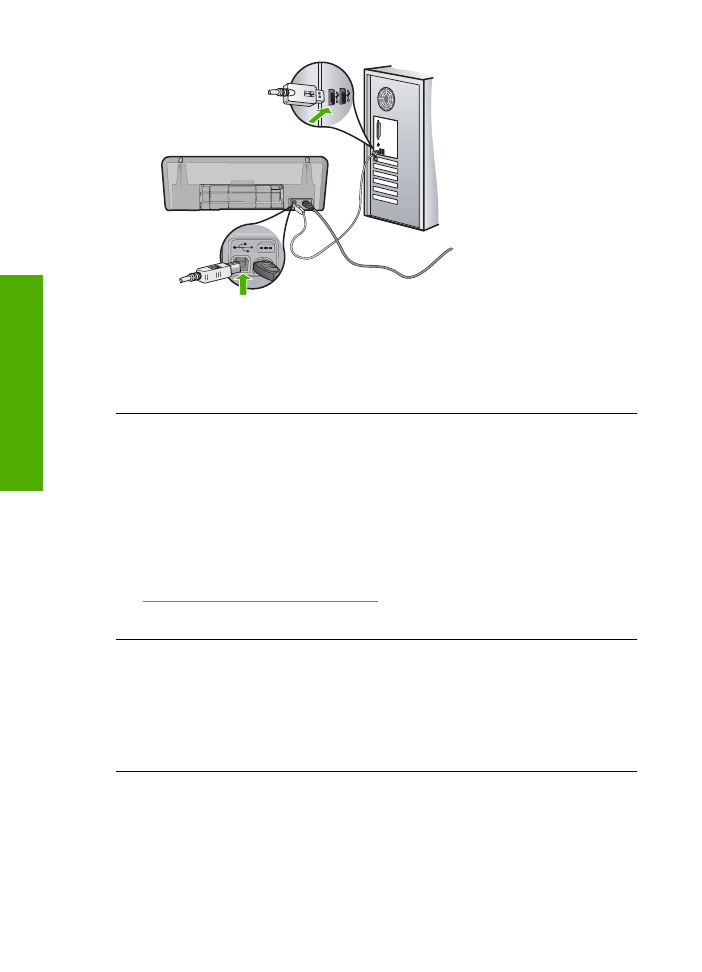
4.
A kapcsolódás ismételt megkísérléséhez kattintson az
Ismét
gombra.
5.
Folytassa a telepítést, és amikor a rendszer kéri, indítsa újra a számítógépet.
Ok:
Normális esetben egy zöld jelzés jelenik meg, jelezve, hogy a csatlakoztatás
sikeres volt. A piros X azt jelenti, hogy a plug and play sikertelen volt.
Azt az üzenetet kapta, hogy ismeretlen hiba lépett fel
Megoldás:
Próbálja meg folytatni a telepítést. Ha nem sikerül, állítsa le, majd
kezdje újra a telepítést, és kövesse a képerny
ő
n megjelen
ő
utasításokat. Ha hiba lép
fel, szükséges lehet a szoftver eltávolítása, majd újratelepítése. Ne egyszer
ű
törléssel
távolítsa el a készülék alkalmazásfájljait a számítógépr
ő
l. A fájlok megfelel
ő
eltávolításához a készülékhez kapott szoftver telepítéskor a számítógépre került
eltávolító segédprogramot használja.
További információk itt olvashatók:
„A szoftver eltávolítása és újratelepítése,” 40. oldal
Ok:
A hiba forrása ismeretlen.
Nem jelenik meg a regisztrációs képerny
ő
Megoldás:
A regisztrációs (Sign up now) képerny
ő
megnyitása a Windows tálcáról:
kattintson a
Start
gombra, mutasson a
Programok
vagy
Minden program
, a
HP
,
Deskjet D2600 series
elemre, majd kattintson a
Termék regisztrálása
pontra.
Ok:
A regisztrációs képerny
ő
nem indul el automatikusan.